Ses Değiştirici Kaydedici: Uygulamayı Adımlarla Tanıyın
Günümüzde ses değiştirme uygulamasını kullanarak farklı bir ses kullanabilirsiniz. Diğer ünlü şahsiyetler, robotlar, hayvanlar ve komik sesler gibi kendinizin veya bir başkasının sesini kullanabilirsiniz. Ses kaydınızdaki sesi değiştirmek aynı zamanda eğlenceyi izleyicilerinizle paylaşmanın bir yoludur. Çoğu içerik oluşturucu eğlence sağlamak için genellikle farklı bir ses kullanır. İzleyiciler kesinlikle sadece ses sesini dinleyerek videodan keyif alacaklardır.
Bir kayıtta sesinizi değiştirmeyi planlıyorsanız bu makale tam size göre. Bu yazı, kullanabileceğiniz uygulamaları sağlayacaktır. ses kaydını başka bir sese değiştirme. Bununla birlikte, bir kayıttaki sesi değiştirmek için güvenebileceğiniz uygun araçlara bir göz atın.

- REHBER LİSTESİ
- Bölüm 1. Kayıt Sırasında Sesinizi Nasıl Değiştirirsiniz?
- Bölüm 2. Sesinizi Yüksek Kalitede Kaydetmenin En İyi Yolu
- Bölüm 3. Ses Kaydıyla İlgili SSS
Bölüm 1. Kayıt Sırasında Sesinizi Nasıl Değiştirirsiniz?
Mobil cihazınızda Efektli Ses Değiştirici'yi kullanarak kayıt yaparken sesinizi değiştirmek mümkündür. Sesinizi kaydedip ses değiştirici efektleri uygulayarak değiştirmenizi sağlayan yerleşik özelliğe sahip bir uygulamadır. Bu mobil uygulama, Android, Uzaylılar, Sarhoş, Helyum, Canavarlar, Robot ve çok daha fazlasını içeren 40'tan fazla ses değiştirme efekti içerir. Sesinizi, kullanmayı tercih ettiğiniz sese mükemmel şekilde değiştirir. Kayıt sırasında sesinizi nasıl değiştireceğinizi öğrenmek için sunulan yöntemlere güvenin.
Efektli Ses Değiştirici uygulamasını mobil cihazınıza indirip yükleyin. Kurulum işlemi tamamlandıktan sonra uygulamayı açın ve işlemi başlatmaya başlayın.
Uygulamayı açtığınızda sizi kayıt bölümüne götürecektir. Kaydı başlatmak için Kayıt simge, vurmak İzin vermekve sesinizi kaydetmeye başlayın. Kayıt aşamasındayken söylemek ve paylaşmak istediğiniz bir şeyi söyleyin. Süre sınırlaması olmadığı için dilediğinizi söyleyebilirsiniz. Bu bölümde vereceğiniz mesaja göre kısa veya uzun ses kaydı yapabilirsiniz. Sesinizi kaydetmeyi tamamladığınızda durdurmak için Kayıt simgesine tekrar dokunun. İkona tıkladığınız anda kayıt işlemi duracak ve ses değiştirici bölümü karşınıza çıkacaktır.
Ekranınızda efektli çok sayıda ses değiştirici bulacaksınız. Android, katil, sarhoş, dev, sincap, karanlık cyborg, büyük kanyon ve çok daha fazla ses değiştiriciyi görebilirsiniz. Listeden orijinal kayıtlı sesinizi değiştirecek ses olarak kullanmak istediğiniz sesi seçin. Bundan sonra, tuşuna basın Oynamak düğmesine bastığınızda kaydedilen ses, seçtiğiniz ses değiştirici kullanılarak çalınacaktır.
Tercih ettiğiniz ses değiştiriciyi seçtikten sonra Üç nokta Oynat simgesinin yanındaki simge. Bunu sosyal medyada paylaşmanıza ve telefon zil sesi olarak ayarlamanıza olanak tanıyan başka bir pencere açılacaktır.
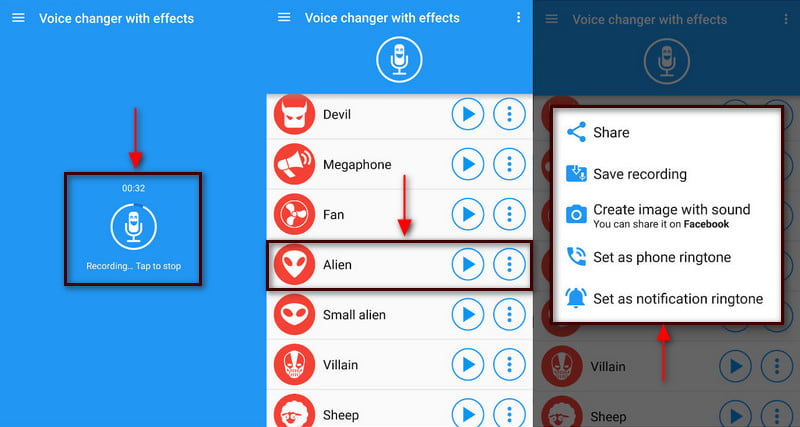
Bölüm 2. Sesinizi Yüksek Kalitede Kaydetmenin En İyi Yolu
Sesinizi yüksek kalitede kaydetmek istiyorsanız güvenebilirsiniz ArkThinker Ekran Kaydedici. Bu program video, ses, oyun, pencere, web kamerası ve telefon kaydedebildiği için en iyi ekran kaydedicilerden biridir. Bu program, sesinizi kaydetmenize ve hatta ihtiyacınız olmayan kısımları kesmenize veya kırpmanıza olanak tanıyan profesyonel kayıt özelliklerine sahiptir. Ayrıca, gereksiz parçaları bir kez daha kaydetmek yerine doğrudan zaman çizelgesi üzerinde manuel olarak kaldırabilirsiniz. Bu program istediğiniz yüksek kalitede sesi kaydedebilir ve üretebilir. İşlemi başlatmak için ArkThinker Ekran Kaydediciyi kullanarak sesinizi kaydetmeye başlama adımlarını izleyin.
ArkThinker Ekran Kaydediciyi İndirin ve Yükleyin
Tam erişime sahip olmak için öncelikle uygulamayı masaüstü bilgisayarınızı kullanarak indirin, yükleyin ve çalıştırın.
Ses Kaydediciyi seçin
Programın ana ekranında Video Kaydedici, Ses Kaydedici, Oyun, Kaydedici ve diğer özellikleri göreceksiniz. Oradan, Ses kaydedici sizi şuraya yönlendirecek düğme Ses kaydı bölüm.
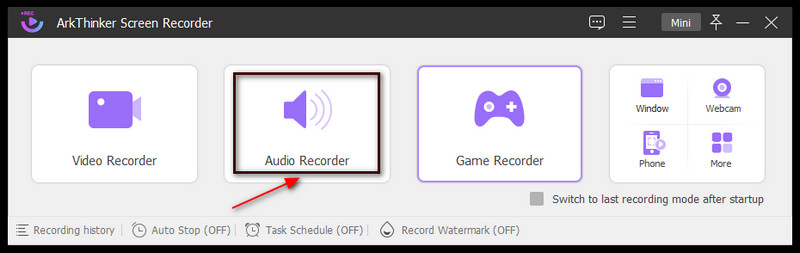
Ses Kaydını Başlat
Ses Kaydı bölümüne yönlendirildikten sonra kopyasını almak istediğiniz sesi kaydetmeye devam edin. Başlamak için açın Sistem Sesi Ve Mikrofon. Bundan sonra kırmızı REC düğmesine dokunun ve ses kaydının başlamasını bekleyin. Tercihinize göre kayıt başladığında Sistem Sesi ve Mikrofon ses seviyesini azaltabilir veya artırabilirsiniz. Sesinizi kaydetmeyi tamamladığınızda, Kırmızıkutu Kaydı durdurmak için duraklatma simgesinin yanındaki simgeye basın.
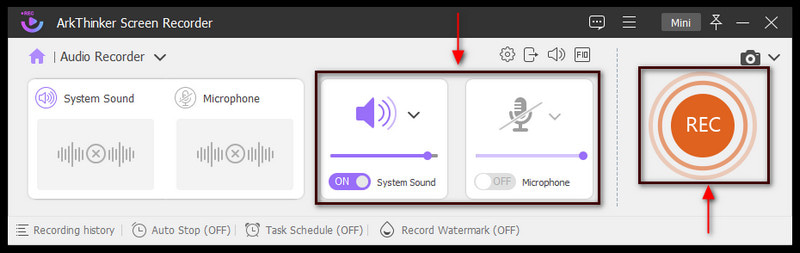
Kaydedilen Sesi Kaydet
Kaydın ortasında durursanız, kekelerseniz veya satırlarınızı unutursanız, yeniden kaydetmek için yeniden kaydet düğmesine tıklayabilirsiniz. Ayrıca kayıtlı sesinizden bazı bölümleri kaldırmak istiyorsanız başlangıç ve bitiş zamanlarını da ayarlayabilirsiniz. Ayrıca kaydırıcıları hareket ettirerek gereksiz parçaları doğrudan zaman çizelgesi üzerinde manuel olarak kaldırabilirsiniz. Ancak kayıtlı sesinizden memnunsanız, şu adıma geçin: Tamamlamak düğme. Bundan sonra, kayıtlı sesinizin bulunduğu ekranınızda kayıt geçmişi görünecektir. Kayıt geçmişinden kayıtlı sesinizi arayın ve oynatın. Bununla, masaüstü medya oynatıcınızı kullanarak kayıtlı sesinizi dinleyebilirsiniz. Ayrıca çıktınız otomatik olarak dosya klasörünüze kaydedilecektir.
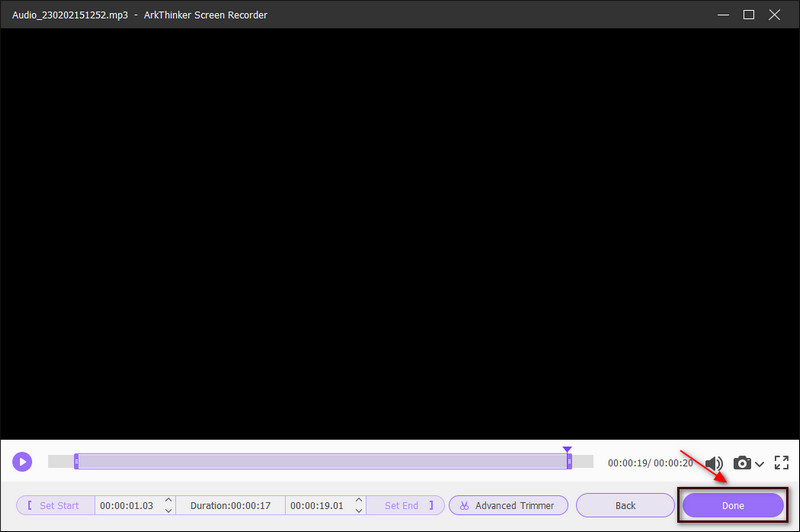
Bölüm 3. Ses Kaydıyla İlgili SSS
Kaydedilen sesinizi düzenlemenin bir faydası var mı?
sen ne zaman sesinizi düzenleme, kaydedilen sesin kalitesini artırır ve hataları veya hataları düzeltirsiniz.
Düzenlemede sesin önemi nedir?
Ses, videodaki en önemli unsurlardan biridir. Dinleyicilerin ses kullanımı yoluyla mesajı veya hikayeyi anlamalarına yardımcı olur. Bununla dinleyicinin duygu ve duygularına dokunabiliyor. Yani bazıları olabilir videolarına müzik ekle belirli bir duyguyu ifade etmek.
Ses kaydının önemi nedir?
Yüksek kaliteli ses kaydının yardımıyla dinleyicilerin iletmeye çalıştığınız mesajı hızlı bir şekilde anlamasını sağlar. Düşük kaliteli bir kaydın dinlenmesi zordur ve izleyicilerin bunu anlaması da zor olacaktır.
Hangi ses formatı en iyi kalitedir?
Daha iyi kaliteye sahip en iyi ses formatları sıkıştırılmamış veya kayıpsız sıkıştırma dosyalarıdır; bunlar WAV, FLAC ve M4A'dır. Bu formatlar, orijinal ses kalitesini korudukları için en iyi kaliteye sahiptir.
Çözüm
İçerik oluşturucuların farklı bir ses kullandığını görmek ve duymak tanıdık bir şey. Bazı içerik oluşturucular, izlerken izleyicileri eğlendirmek için farklı sesler kullanır. Ses veya video içeriklerini daha ilgi çekici ve heyecanlı hale getirir ve ekstra eğlence katar. Günümüzde pek çok ses değiştirici kaydedici uygulamalar masaüstünüzde veya mobil cihazınızda mevcuttur. Yukarıda bahsettiğimiz araçları kullanarak sesinizi kaydedebilir ve farklı bir ses uygulayabilirsiniz. Daha sonra ses kayıt çıktınızı sosyal medya hesaplarınızda paylaşabilirsiniz.
Bu yazı hakkında ne düşünüyorsunuz? Bu gönderiyi derecelendirmek için tıklayın.
Harika
Değerlendirme: 4.9 / 5 (dayalı 321 oylar)
İlgili Makaleler
- Sesi Düzenle
- Ses Kesiciler: Ses Dosyalarını Kesmek için Çevrimdışı ve Çevrimiçi Araçlar
- Audacity'de Bir Parçayı Bölme Konusunda Etkili Teknik
- Farklı Cihazlardaki Bir Videodaki Sesi Değiştirme 2022
- Audacity, WMP, iMovie, Online, Trimmer'da Ses Nasıl Kırpılır
- PC ve Mac'te Ses Düzeyini Değiştirmenin ve Düzenlemenin En Kolay 4 Yolu
- Windows ve Mac'te Ses Dosyalarını Düzenlemenin 4 Kolay Yöntemi
- Ses Kalitesini Kaybetmeden Ses Dosyaları Nasıl Sıkıştırılır
- Farklı Cihazlarda 2 veya Daha Fazla Ses Dosyası Nasıl Birleştirilir
- iPhone, Android, PC ve Mac için En İyi 5 Müzik Etiketi Düzenleyicisi
- Windows, Mac, iPhone ve Android'de MP3'e Albüm Resmi Ekleme



